通常我们在使用条形码生成软件移动条码位置的时候幅度会有点大,但是呢有的客户在移动条形码位置的时候,想要将条形码的位置移动的幅度变小。其实想要将条形码位置移动幅度变小,在条形码生成软件中有三种操作方法,接下来就一起来看下如何在条形码生成软件中将条形码的位置移动的幅度变小的操作步骤。
首先,打开软件设置条形码标签尺寸,之后通过数据库导入的方式批量生成商品条形码,在软件中的具体操作步骤可参考文章:条码软件如何链接MySQL批量打印EAN13商品条码。。
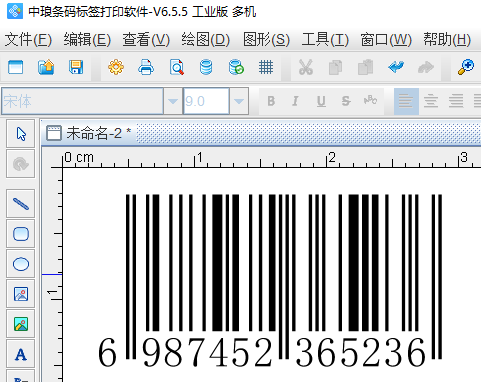
第一种方法:在绘制的条形码图形属性中,通过设置坐标值来小幅度移动条形码位置。
鼠标双击绘制的条形码(或者鼠标选中要移动位置的条形码之后右击),都可弹出“图形属性”窗口,在其“基本”中,可手动输出“X/Y轴”(图形属性中“X”值代表的是条形码左上角距离画布左侧的距离;“Y”代表的是条形码左上角距离画布顶端的距离)的参数值,就可以移动条形码的位置了。
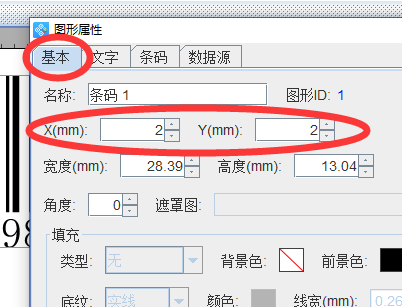
第二种方法:通过“网格设置”中的吸附网格参数,去移动条形码的位置。
绘制完成商品条形码之后,点击软件上方工具栏中“网格设置”,之后会弹出一个网格设置对话框,在网格设置对话框中,“勾选”吸附网格,设置吸附网格的参数,比如设置为0.6mm,那么条形码每次移动就是0.6mm。每次移动的条形码数字可以根据实际想要的效果去进行设置。
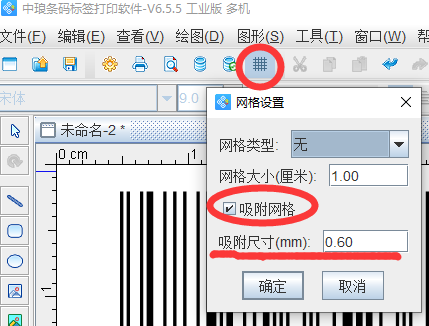
第三种方法:使用键盘上的shift键+方向键,可以微移条形码位置。
鼠标点击制作好的条形码,手按住键盘上的shift键+方向键,就可以移动条形码的位置,移动距离是单独方向键所移动距离的1/2.
到这里关于条形码生成软件中将条形码位置移动的幅度变小的操作步骤就介绍完了,有需要的小伙伴可按照文章中任意一种方法即可。